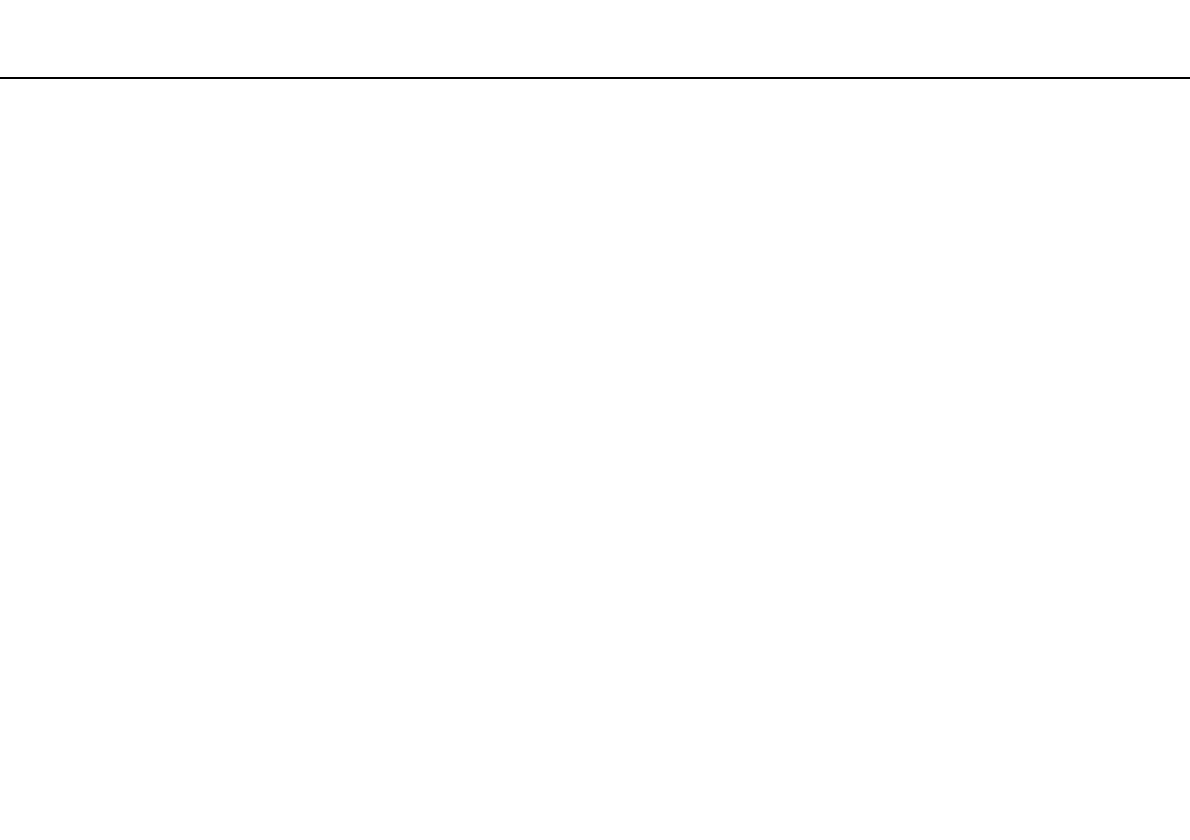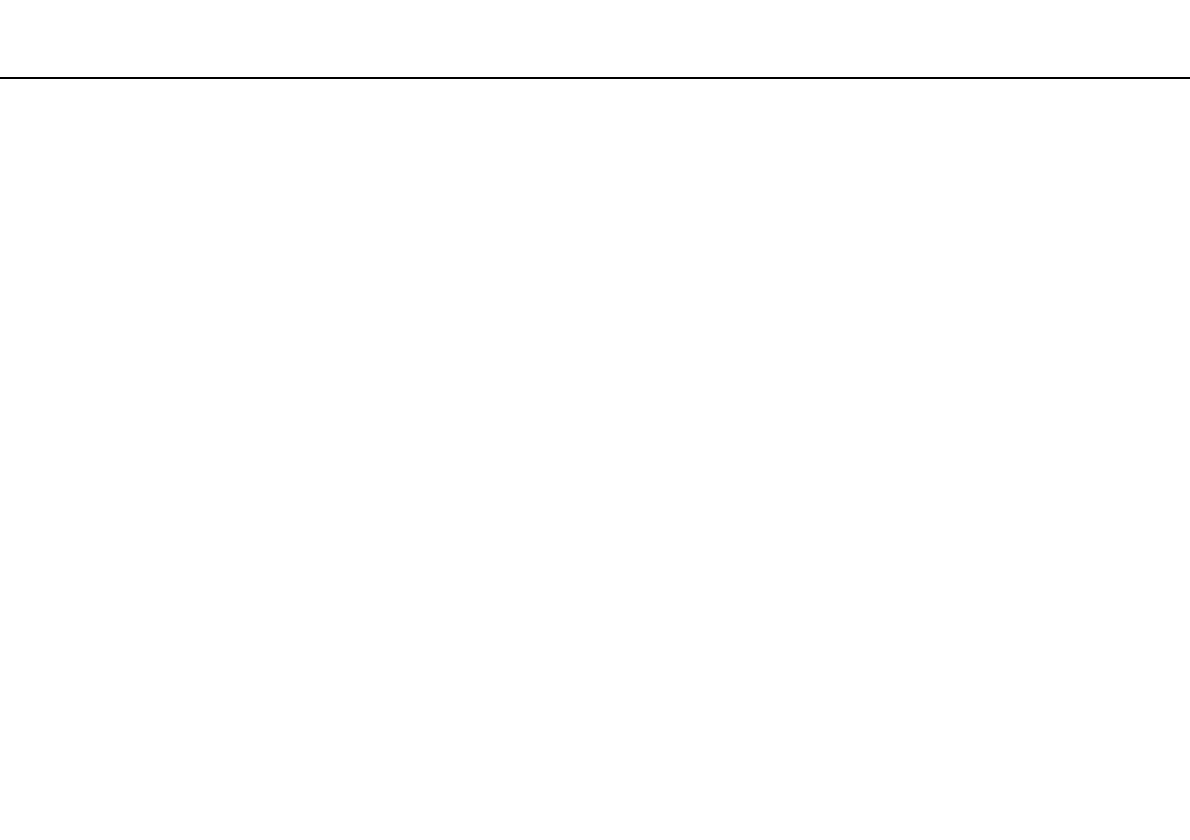
2
nN
Obsah
Před zahájením práce......................................................... 4
Informace o počítači VAIO ............................................ 5
Ergonomická pravidla ................................................... 7
Začínáme ............................................................................ 9
Umístění ovládacích prvků a konektorů...................... 10
Kontrolky..................................................................... 16
Připojení zdroje napájení............................................. 17
Používání akumulátoru................................................ 19
Bezpečné vypnutí počítače......................................... 25
Používání úsporných režimů ....................................... 26
Aktualizace počítače................................................... 28
Práce s počítačem VAIO................................................... 29
Používání klávesnice................................................... 30
Používání dotykové podložky ..................................... 32
Používání tlačítek se speciálními funkcemi................. 33
Používání funkce Rychlý přístup k webu .................... 34
Používání integrované kamery .................................... 36
Používání optické jednotky ......................................... 37
Používání médií „Memory Stick“................................. 44
Používání ostatních modulů / paměťových karet ....... 50
Používání sítě Internet................................................. 56
Používání sítí (LAN) ..................................................... 57
Používání bezdrátových sítí WLAN..............................58
Používání funkce Bluetooth.........................................65
Ověřování otisků prstů ................................................71
Práce s periferními zařízeními ...........................................78
Připojení externích reproduktorů nebo sluchátek .......79
Připojení externího zobrazovacího zařízení .................80
Výběr režimu zobrazení ...............................................86
Používání funkce více monitorů...................................87
Připojení externího mikrofonu......................................89
Připojení zařízení USB .................................................90
Připojení zařízení s rozhraním i.LINK...........................92
Přizpůsobení počítače VAIO .............................................94
Nastavení hesla ...........................................................95
Používání technologie Intel
®
VT ................................102
Práce s nástrojem VAIO Control Center....................103
Práce s nástrojem VAIO Power Management ...........104
Inovování počítače VAIO.................................................105
Přidávání a odebírání paměti.....................................106